iPhoneのデータ移行はクイックスタートが簡単で便利!手順や注意点を紹介
公開日:2023年2月28日
更新日:2025年3月31日

「iPhoneの機種変更がしたいけれど、データ移行や初期設定が難しそう」と感じている方もいるのではないでしょうか。
iPhoneにはクイックスタートの機能があり、前のiPhoneから新しいiPhoneへ直接データ移行することができます。パソコンや専用の機器などは必要なく、とても便利です。
この記事では、iPhoneのクイックスタートでのデータ移行を解説します。iCloudを活用したそのほかのデータ移行のやり方やデータ移行する際の注意点も紹介しているので、iPhoneのデータ移行でお悩みの方はぜひ参考にしてください。
iPhoneのデータ移行の方法
iPhoneを機種変更した時には、前のiPhoneから新しいiPhoneへのデータ移行が必要です。iPhoneのデータ移行には主に下記の2つの方法があります。
| データ移行の方法 | 内容 |
|---|---|
| クイックスタート |
|
| iCloudの利用 |
|
簡単にiPhoneのデータ移行を行いたい時は、「クイックスタート」がとても便利です。クイックスタートによるデータ移行はiOS 12.4 で実装された機能で、2つのiPhoneを近づけて操作を行うことにより、比較的簡単にデータ移行ができます。
そのほか、iCloud(アイクラウド)のバックアップデータを利用したデータ移行の方法もあります。
iCloudはApple社が提供するクラウドサービスです。iCloudにバックアップをとっておけば、前のiPhoneが手元になかったり、壊れてしまったりした場合にも柔軟に対応できます。
次の章からそれぞれのiPhoneデータ移行のやり方を紹介するので、機種変更をした時の参考にしてください。
クイックスタートでの
iPhoneデータ移行の
手順と確認点
クイックスタートを利用したiPhoneデータ移行の手順は下記のとおりです。
- OSやWi-Fi設定の確認と事前注意
- 前のiPhoneと新しいiPhoneを近くに置く
- 新しいiPhoneのセットアップを行う
- クイックスタートでデータを移行する
また、クイックスタートを利用する前に、いくつかの事前準備が必要です。スムーズなデータ移行のために、以下の点を確認しておきましょう。
- クイックスタートはiOS 12.4以上でのみ利用可能
- データ移行は時間がかかる可能性があるため時間に余裕があるときに始める
- Wi-Fi環境とBluetoothの接続をオンにする
- 途中で電源が切れないように充電をしておく、または充電しながら移行手続きを行う
- クイックスタートはBluetoothを利用するため、両端末を物理的に近づけておく
- 新しいiPhoneのストレージにおさまるかデータ容量を確認しておく
それぞれの流れについて詳しく解説していきます。
1.OSやWi-Fi設定の確認と事前注意
クイックスタートを開始する時は、事前に準備をしておきましょう。準備しておく手順は以下のとおりです。
- 前のiPhoneと新しいiPhoneを準備する
- OSのバージョンがiOS 12.4以降となっているか確認する
- Wi-FiやBluetoothをオンにする(設定>Bluetooth>Bluetoothのタブをオンにする)
- 充電が残り少なくなっていないか確認する、または充電ケーブルを繋いだままにする
- 新しいiPhoneのストレージが、移行データを保存できるか
- 大量のデータを転送するため、Wi-Fi環境を準備する(高速かつ安定したWi-Fiを推奨)
準備が整ったら、クイックスタートを開始します。OSのバージョンや機種により異なる場合がある点はあらかじめご了承ください。
2.前のiPhoneと新しいiPhoneを近くに置く
まずは、前のiPhoneと新しいiPhoneの電源を入れ、2台を近くに置きましょう。クイックスタートによるデータ移行には、両端末の距離が近いことが重要です。BluetoothとWi-Fiが有効になっているかも確認してください。
以下のようなポイントに注意しながら、セットアップを開始できる状態に整えておきましょう。
- 両iPhoneを数センチ以内に近づける
- 新しいiPhoneの電源を入れて初期化されているか確認する(「すべてのコンテンツと設定を消去」で初期化)
- Bluetoothが有効で、他の機器の干渉がないようにする
- Wi-Fiに接続されているか確認する
具体的な操作手順は、次の章で詳しく紹介します。
3.新しいiPhoneのセットアップを行う
前のiPhoneと新しいiPhoneを近づけると、「クイックスタート」が自動的に起動します。以下の手順に従って操作してください。
- 新しいiPhoneの電源を入れて言語設定を行う
- 古いiPhoneに「新しいiPhoneを設定」のポップアップが表示される
- 古いiPhoneで「続ける」をタップ
- 新しいiPhoneに表示された青いアニメーションを、古いiPhoneのカメラで読み取る
- パスコードやFace IDなどの設定を行い、データ転送を開始
- アクティベートやWi-Fi設定など、画面の案内に従って初期設定を完了させる
以上の操作で新しいiPhoneのセットアップが完了します。設定情報の転送中は前のiPhoneと新しいiPhoneを離さないように注意しましょう。
なお、設定情報の転送後、新しいiPhoneではアクティベート(初期設定)が自動で開始します。アクティベートは数分程度かかる場合もあるので、終了するまでしばらく待ちましょう。
アクティベート終了後は、新しいiPhone でWi-Fiネットワークの選択やFace IDやTouch IDの設定など各種設定を、画面の案内にそって実施してください。
4.クイックスタートでデータを移行する
新しいiPhoneのWi-Fiネットワークなどの設定が完了したら、データ移行を行います。転送中は2台のiPhoneを近づけたまま、電源切れが起きないように充電ケーブルに接続しておきましょう。
- 新しいiPhoneのデータ転送画面で「続ける」を選択
- 新しいiPhoneの画面の手順に沿って操作を行う
- 新しいiPhone「データを転送」の画面が表示されたら「iPhoneから転送」をタップ
- 古いiPhoneからのデータ転送が終了すると、新しいiPhoneが自動で再起動
- 新しいiPhoneには再び「こんにちは」と表示され、古いiPhoneには「転送が完了しました」と表示される
データ移行完了後、新しいiPhoneが再起動したら、クイックスタートによるデータ移行の手順は完了です。
iCloudを利用した
iPhoneデータ移行の手順

もし、前のiPhoneが手元になかったり、すでに壊れてしまっていたりする場合は、iCloudのバックアップを利用してデータを移行する方法があります。ただし、iCloudにバックアップがあることを前提にしている点には注意が必要です。
また、iCloudのストレージ容量にも気をつけなければいけません。デフォルトの容量は5GBなので、バックアップデータが5GB以上になる場合は有料プランの購入が必要です。
iCloudを利用したiPhoneのデータ移行は、下記の手順で行います。
- iPhoneの電源を入れて設定を開始する
- 各種設定を行う
- iCloudからバックアップを復元する
それぞれの手順を説明します。
1.iPhoneの電源を入れて初期設定を開始する
まず、新しいiPhoneの電源を入れましょう。電源を入れると「こんにちは」の画面が表示されるので、上にスワイプし、地域と言語を選択してください。
すると「クイックスタート」の画面が表示されるので、画面下部にある「手動で設定」をタップしてください。Wi-Fiの画面が表示されるまで手順を進めたら、Wi-Fiネットワークを選択してWi-Fiと接続しましょう。
2.各種設定を行う
次に、画面の案内にそって各種設定を行います。以下の設定を進めましょう。
- 言語設定:新しいiPhoneの電源をオンにし、言語と地域を選択
- Wi-Fi設定:iCloudからデータを復元するため、安定したWi-Fiに接続
- Face ID/Touch IDの設定:パスコードやFace ID/Touch IDの設定を行う
- Appleアカウントの設定:Apple AccountでiCloudにサインイン。選択画面でバックアップを選択
Appleのプライバシーポリシーの確認画面やFace ID または Touch ID の設定、パスコードの設定などが表示されるので、ガイダンスにしたがって入力していきましょう。
iCloudからバックアップを復元する
各種設定を行い、「App とデータ」の画面が表示されたら、「iCloud バックアップから復元」をタップします。iCloud へのサインインが求められるので、Apple ID とパスワードを入力しましょう。
必要なiCloudバックアップを選んでから復元を開始します。iOSのアップデートが必要な場合、指示に沿ってアップデートしましょう。
データ移行が完了するまでWi-Fiと接続しておき、その後画面の案内に従って設定を終えたら、データ移行は完了です。
保存されているデータ容量などによっては、1時間〜4時間かかる場合があります。写真や動画、音楽などが膨大な量あれば、復元プロセスに10時間以上かかることもあるので注意が必要です。
そのため、高速かつ安定したWi-Fiに接続しなければなりません。途中で接続が切れると復元が失敗する可能性があります。可能であれば、有線接続がおすすめです。Wi-Fi接続よりも復元にかかる時間が短い傾向があります。
iPhoneのデータ移行で注意すべき3つの
ポイント

iPhoneのデータを移行する時は、いくつかの注意すべき点があります。ここでは事前に知っておきたい注意点を3つご紹介します。
- ストレージ容量の確認
ストレージ容量とは、iPhoneに保存できるデータ容量のこと。新しいiPhoneのストレージが移行前のiPhoneよりも少ない場合、データが保存されないため注意が必要です。 - 個別設定が必要なアプリの説明
LINEや銀行アプリ、ゲームアプリなど一部のアプリは個別での引き継ぎ作業が必要になります。たとえば、LINEの場合は事前に「アカウント引き継ぎ設定」を行わないとデータが消える可能性があるため注意が必要です。 - 所要時間の目安
移行するデータ容量によって異なりますが、クイックスタートでデータ移行した場合でも30分以上はかかります。大きなデータの場合は1時間以上かかることも考慮しておかなければいけません。
詳しくは以下で解説します。
データ容量の確認とストレージ管理
前のiPhoneで使用しているデータ容量が、新しいiPhoneのストレージに収まる場合は問題ありません。しかし、新しいiPhoneの容量が不足していれば、移行するデータが保存されない可能性があります。
データ容量の確認方法は、「設定>一般>iPhoneストレージ」の順にタップすると確認できます。万が一、移行するデータ容量のほうが多い場合は、事前に不要なデータを削除しなければいけません。
「設定>一般>iPhoneストレージ」から不要なアプリを削除できます。データ容量が大きいかつ使わないアプリを優先的に削除するのがよいです。ほかにも、写真やダウンロードコンテンツも整理しておきましょう。
手動での引き継ぎが必要なアプリとその設定方法
iPhoneのデータ移行により、電話帳や写真、動画など多くのデータは移行できますが、なかには手動での引き継ぎが必要なものもあります。引き継ぎが必要な主なアプリは下記のとおりです。
| アプリ名 | 内容 |
|---|---|
| LINE |
|
| ゲーム |
|
| Apple Pay |
|
なお、Apple Payの設定に関する詳細については、「Apple Pay サポート」をご参照ください。
以下では、Apple Pay(Suica)の具体的な引き継ぎ手順を解説します。
Apple Pay(Suica)の引き継ぎ手順
- 古いiPhoneのウォレットを開き、移行したいSuicaをタップ
- 「右上の詳細ボタン(•••のマーク)」をタップし「カードの詳細」をタップ
- 「カードを削除」をタップ
- 新しいiPhoneのウォレットを開き、右上の「追加ボタン(+のマーク)」をタップ
- 「以前ご利用のカード」をタップし「Suica」を選択して移行完了
アプリの引き継ぎは、事前の準備が重要です。移行前にバックアップやアカウント連携を確認し、正しい手順で設定を行いましょう。
データ移行の所要時間と目安
iPhoneのデータ移行には一定の時間がかかります。データ転送中は前のiPhoneも新しいiPhoneも使えなくなってしまうので注意が必要です。そのため、iPhoneでの作業が必要な時間帯は避けてデータ移行することをおすすめします。
データ移行の所要時間は30分から1時間程度です。
これはあくまで目安で、以下のような原因によってもデータ移行時間は変わります。
- Wi-Fi接続が不安定
- 電池残量が少ない
- データ量が多すぎる
- iPhone同士が離れている
- iPhoneの機種が古い
こういった要因からデータ移行が遅くなったり、途中で中断されたりすることもあります。スムーズに移行するためには、安定したWi-Fi環境で充電しながら作業し、不要なデータは整理しておきましょう。
J:COM MOBILEならサポートが充実
J:COM MOBILEでは、iPhoneへの機種変更とともに加入されたユーザーの方に下記のような充実したサポートを提供しています。
| サポート名 | 内容 |
|---|---|
| えんかくサポート※1 |
|
| 訪問サポート※2 |
|
| ジェイコムショップ |
|
格安SIMを利用してみたいけれど、iPhoneへのデータ移行など設定に不安があって迷っている方に、J:COM MOBILEはおすすめのサービスとなっています。
- 初期設定のみ遠隔操作でのサポートが無料。それ以外は月額550円(税込み)のえんかくサポートに加入の方が対象となります。詳しくはこちら
- 訪問サポートは有料です。内容により料金が異なります。詳しくはこちら
J:COM MOBILEは料金プランも充実
J:COM MOBILEは料金プランや割引サービスも充実しています。J:COM MOBILEの料金プランとお得な割引サービスは下記のとおりです。
| データ容量 | 1GB | 5GB | 10GB | 20GB | 50GB |
|---|---|---|---|---|---|
| データ盛 適用時 |
5GB | 10GB | 20GB | 30GB | 60GB |
| 月額料金※1 | 980円 (税込1,078円) |
1,480円 (税込1,628円) |
1,980円 (税込2,178円) |
2,480円 (税込2,728円) |
3,480円 (税込3,828円) |
1GBから50GBまで、自分の利用スタイルに合ったデータ容量が選べるプラン設定となっており、1GBのプランなら月々980円(税込1,078円)でスマホが利用できます。
また、スマホとJ:COMのほかのサービス(テレビ・ネット・固定電話・電気)のいずれかひとつを契約すると、「データ盛」※2が適用されて1GBのプランが料金はそのままに5GBまでデータ容量が増量します。
J:COM MOBILEの充実したサポートも魅力の1つで、困った時には365日いつでもサポートが受けられます。例えば、初期設定※3※4が上手くいかない場合には、遠隔設定や訪問でのご案内が可能です。
- 別途ユニバーサルサービス料、電話リレーサービス料および通話料・SMS通信料などが必要です。
- データ盛適用で1GBがデータ増量で5GB、5GBがデータ増量で10GB、10GBがデータ増量で20GB、20GBがデータ増量で30GB、50GBがデータ増量で60GB。適用条件はこちら
- 「J:COM MOBILE Aプラン ST」を新規でお申し込みいただいた方が対象(ただしSIMカードのみ契約の場合はAPN設定/MNP切替のみ利用可)。
- 訪問設定については「J:COM MOBILE Aプラン ST」の新規申込と同時に端末を購入いただいた方が対象。
はじめて格安SIMを利用する場合でも安心できるJ:COM MOBILEの利用を、ぜひ検討してみてください。
まとめ
iPhoneのデータ移行はクイックスタートで比較的簡単に行えます。前のものと新しいものの2つのiPhoneを近くに置き、操作を進めることでデータ移行ができ、パソコンなどでの操作が必要ないためとても便利です。
データ移行をする際は、移行するデータ容量と新しいiPhoneのストレージ容量を事前に確認しておきましょう。また、データ移行には一定の時間がかかるので、iPhoneを使わない時間に移行することをおすすめします。
格安SIMでiPhoneを使ってみたい方は、ぜひJ:COM MOBILEをご検討ください。スマホの初期設定などのサポートが充実しており、お得な料金プランや割引サービスのもと、iPhoneを利用できます。
関連コラム
海外旅行にeSIMがおすすめな理由!
利用手順・注意点についても解説

Androidスマホとは何?
特徴やメリット、おすすめの機種を徹底解説【完全ガイド】

AndroidからiPhoneのデータ
移行する方法は?
準備するものや流れも解説

eSIMとは?メリットや
デメリットと
利用方法や選び方を解説
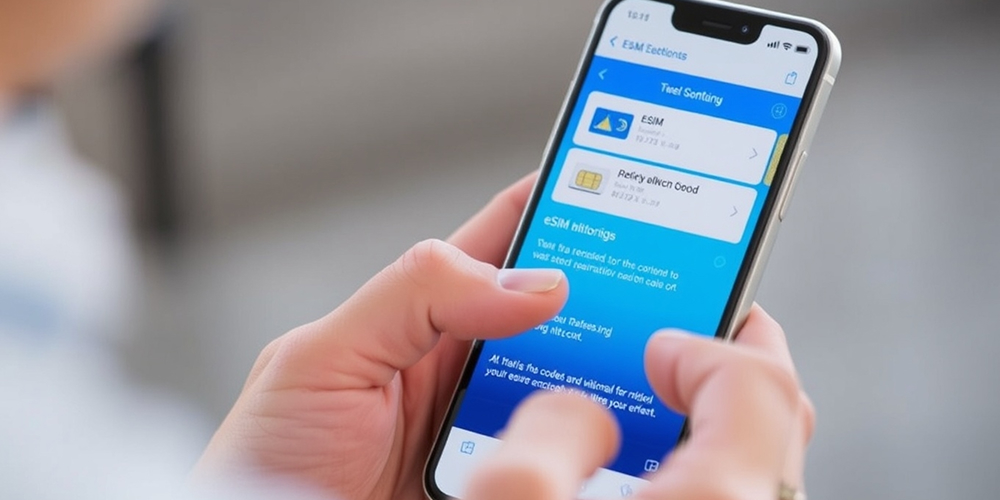
格安SIMのデメリット10選と対処法まとめ!
切り替えて後悔しない注意点とは

J:COM MOBILEの評判は?
通信速度、料金についての利用者の口コミを紹介!

MNPワンストップとは?
手続きやメリット、注意点をわかりやすく解説

iPhoneのストレージ容量は?
選び方・確認方法や足りない時の対処法を紹介

SIMのPINコードとは?
忘れた時やロックされた時の対処方法を紹介

eSIMの設定方法は?
基本的な仕組み、iPhone・Androidの手順を解説

iPhoneの再起動をわかりやすく解説!
強制的にする方法もあわせて紹介

データローミングとは?
仕組みや設定方法、海外旅行に行く前に確認したい注意点を解説

SIMフリーとは?
利用するメリットや注意点、スマホの購入方法を紹介

スマホに「SIMなし」と表示されたら?
Android 、iPhoneの対処法を解説

公開日:2024年3月29日
更新日:2025年11月27日
スマホを利用していると、「スマホにSIMなしと表示された」「SIMカードを挿しているのに、SIMカードが挿入されていませんと表示される」など…
続きを読むSIMカードの取り出し方とは?
必要なものや挿し込み方、注意点も解説

公開日:2024年2月29日
更新日:2025年11月27日
新しい携帯電話会社に乗り換える時や機種変更する時、SIMカードを自分で取り出す場合があります。SIMカードの取り出しは、それほど難しい作業…
続きを読むSIMカード入れ替え方法をiPhone・Android別に徹底解説!

公開日:2024年1月31日
更新日:2025年3月31日
携帯電話会社の乗り換えの際には、SIMカードの入れ替えが必要です。端末のSIMカードをセットする箇所を開いて、今まで使っていたSIMカードから…
続きを読むMNP予約番号とは?
取得方法と知っておくべき注意点を解説

公開日:2023年12月27日
更新日:2024年6月25日
MNP予約番号は、電話番号を引き継いで乗り換えするために必要な番号です。携帯電話会社を乗り換えてスマホ料金を見直すなら、MNP予約番号について…
続きを読むAndroidへのデータ移行の方法は?
データのバックアップの方法も解説
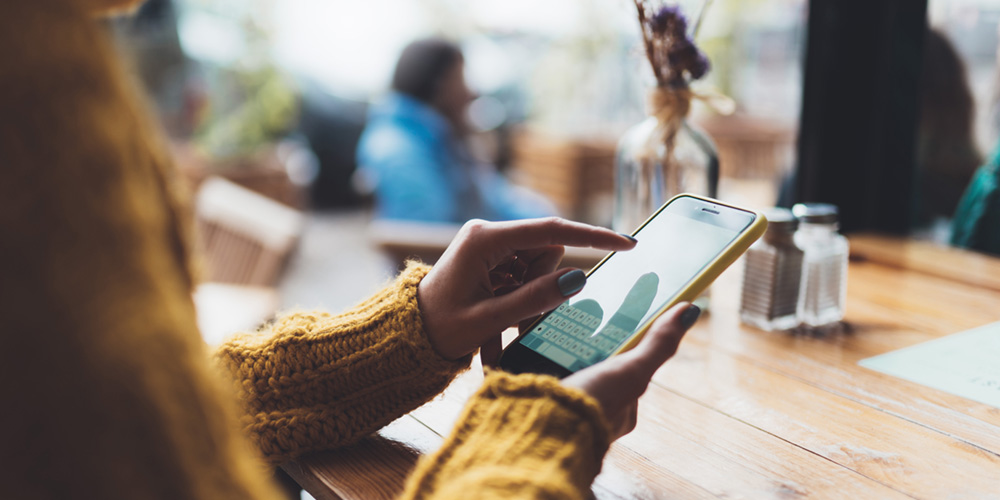
AndroidとiPhoneのデータ移行方法の違いは?
手順や端末ごとの特徴も解説

iPhoneの初期化の方法とは?
キャッシュクリアとの違いやバックアップも解説

iPhoneが充電できない時の7つの原因を解説!
対処法や確認すべき点も紹介
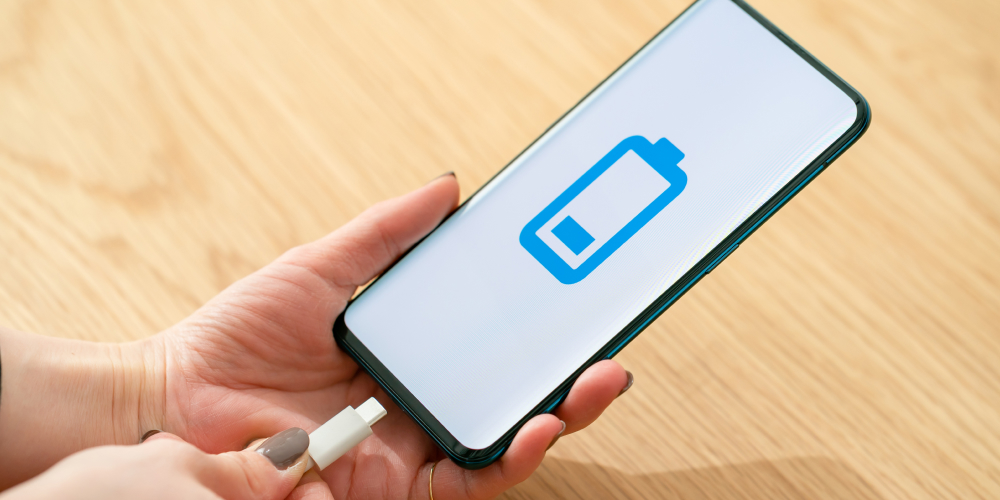
iPhoneの電源が入らない!
画面が真っ暗になる原因や強制再起動の方法、対処法を紹介

iPhoneがWi-Fiにつながらない原因と
14の解決策を紹介

公開日:2023年9月29日
iPhoneで動画やオンラインゲーム、SNSなどを楽しんでいる時、突然Wi-Fiがつながらなくなってしまった経験がある方もいるでしょう。iPhoneやWi-Fiに…
続きを読む歴代iPhoneシリーズの発売日・スペック・サイズを比較!
iPhoneの選び方も紹介

携帯料金の平均はどれくらい?
スマホ代を安くする方法5選も紹介

デュアルSIMとは?
種類やメリット・デメリット、上手な利用方法について紹介

iPhoneのバッテリー寿命はいつ?
交換するタイミングや寿命を延ばす方法を紹介

SIMロック解除とは?
今のスマホを他社でも使いたい時に知っておくべきことを解説
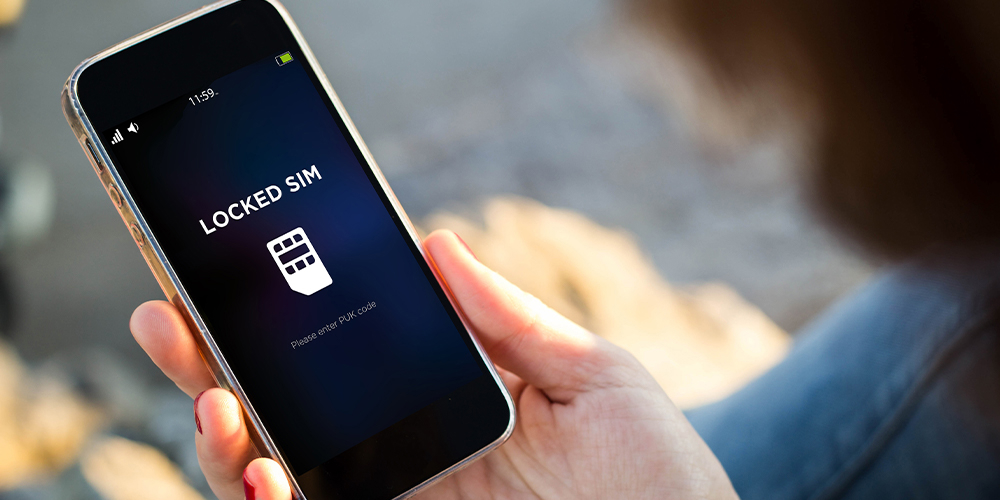
あんしんフィルターとは?
閲覧制限などの子どもの安全を守る機能を詳しく解説

格安スマホのメリットとデメリットを解説!
おすすめのスマホ端末も紹介

公開日:2023年2月28日
更新日:2024年10月10日
「格安スマホって最近よく聞くけど、実際どんなサービスだろうか?」と疑問をお持ちの方も多いのでは。安くスマホが使えることに魅力を感じつつも…
続きを読む格安SIMとは?
安い理由やメリット、選び方をわかりやすく解説!

公開日:2023年2月21日
更新日:2025年3月31日
月額料金の安さが魅力の「格安SIM」。スマホにかかる料金を節約したい方のなかには、「格安SIM」を利用してみたいと考えている方もいるのではないで…
続きを読むeSIMなら自宅で簡単に開通できる?
メリット・デメリットや利用方法を解説

公開日:2023年2月21日
更新日:2024年5月31日
「eSIM」なら、自宅に居ながら、最短即日でスマホの回線を開通させることができます。eSIMという言葉を聞く機会が増えて、気になっていた方も多い…
続きを読むSIMカードとは?
SIMカードの基本機能や選び方・入れ替え方法を解説

公開日:2023年1月30日
更新日:2025年7月31日
スマホを使う時に利用する「SIMカード」。近年では「格安SIM」などの登場もあり、さまざまなところで目にする機会が多い言葉です。SIMカードは…
続きを読む- J:COM トップ
- サービス紹介
- 格安スマホなら J:COM MOBILE(モバイル)
- J:COM MOBILEのお役立ちコラム(格安スマホ・格安SIM)
- iPhoneのデータ移行はクイックスタートが簡単で便利!手順や注意点を紹介











